USB TOYOTA PROACE CITY VERSO 2022 Manual de utilização (in Portuguese)
[x] Cancel search | Manufacturer: TOYOTA, Model Year: 2022, Model line: PROACE CITY VERSO, Model: TOYOTA PROACE CITY VERSO 2022Pages: 352, PDF Size: 76.04 MB
Page 295 of 352
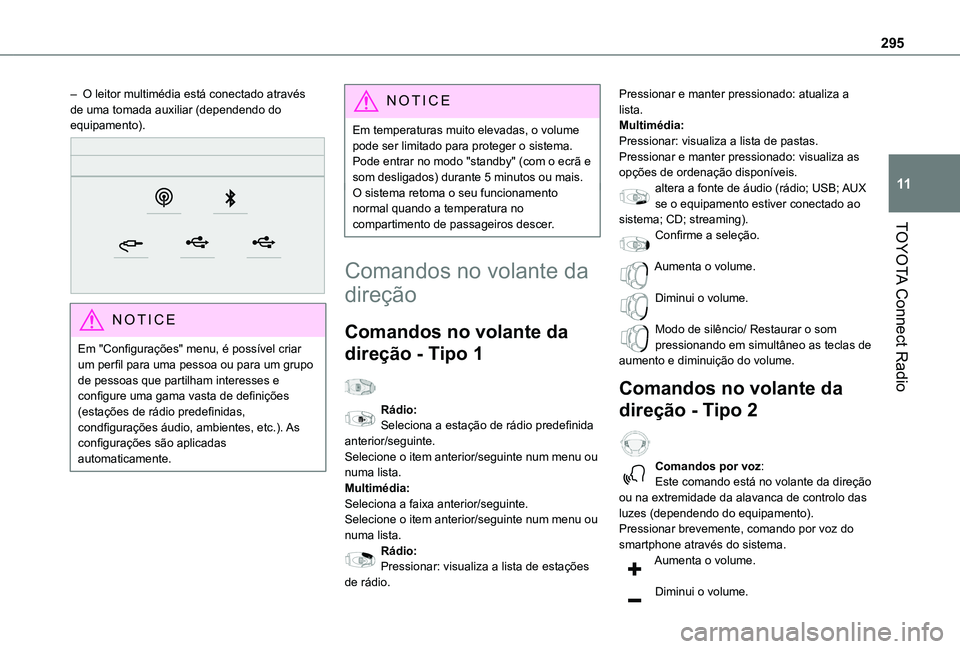
295
TOYOTA Connect Radio
11
– O leitor multimédia está conectado através de uma tomada auxiliar (dependendo do equipamento).
NOTIC E
Em "Configurações" menu, é possível criar um perfil para uma pessoa ou para um grupo de pessoas que partilham interesses e configure uma gama vasta de definições (estações de rádio predefinidas, condfigurações áudio, ambientes, etc.). As configurações são aplicadas automaticamente.
NOTIC E
Em temperaturas muito elevadas, o volume pode ser limitado para proteger o sistema. Pode entrar no modo "standby" (com o ecrã e som desligados) durante 5 minutos ou mais.O sistema retoma o seu funcionamento normal quando a temperatura no compartimento de passageiros descer.
Comandos no volante da
direção
Comandos no volante da
direção - Tipo 1
Rádio:Seleciona a estação de rádio predefinida anterior/seguinte.
Selecione o item anterior/seguinte num menu ou numa lista.Multimédia:Seleciona a faixa anterior/seguinte.Selecione o item anterior/seguinte num menu ou numa lista.Rádio:Pressionar: visualiza a lista de estações de rádio.
Pressionar e manter pressionado: atualiza a lista.Multimédia:Pressionar: visualiza a lista de pastas.Pressionar e manter pressionado: visualiza as opções de ordenação disponíveis.altera a fonte de áudio (rádio; USB; AUX se o equipamento estiver conectado ao sistema; CD; streaming).Confirme a seleção.
Aumenta o volume.
Diminui o volume.
Modo de silêncio/ Restaurar o som pressionando em simultâneo as teclas de aumento e diminuição do volume.
Comandos no volante da
direção - Tipo 2
Comandos por voz:Este comando está no volante da direção ou na extremidade da alavanca de controlo das luzes (dependendo do equipamento).Pressionar brevemente, comando por voz do smartphone através do sistema.Aumenta o volume.
Diminui o volume.
Page 297 of 352
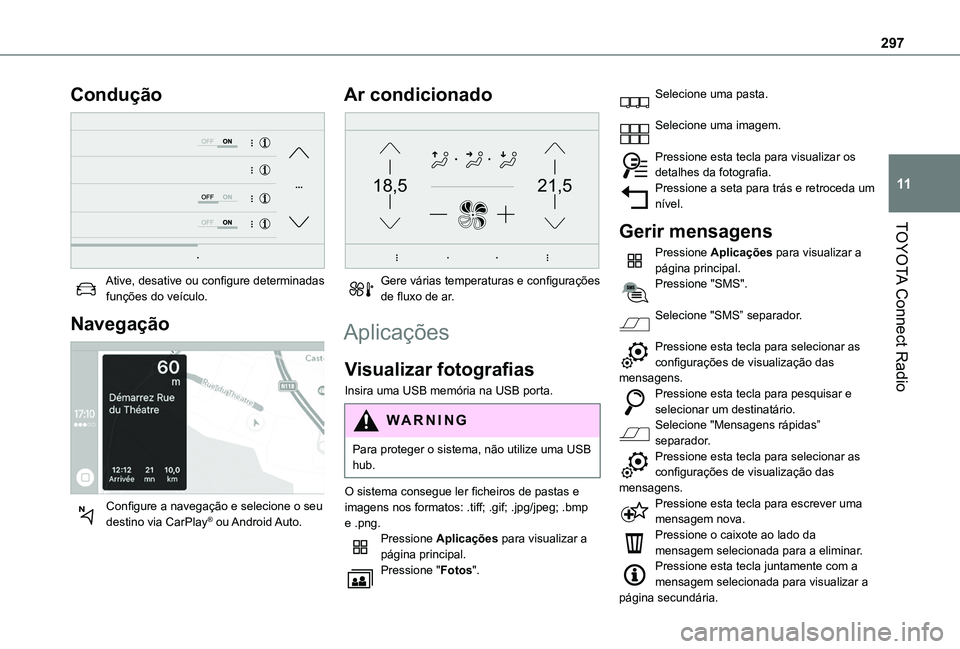
297
TOYOTA Connect Radio
11
Condução
Ative, desative ou configure determinadas funções do veículo.
Navegação
Configure a navegação e selecione o seu destino via CarPlay® ou Android Auto.
Ar condicionado
21,518,5
Gere várias temperaturas e configurações de fluxo de ar.
Aplicações
Visualizar fotografias
Insira uma USB memória na USB porta.
WARNI NG
Para proteger o sistema, não utilize uma USB hub.
O sistema consegue ler ficheiros de pastas e imagens nos formatos: .tiff; .gif; .jpg/jpeg; .bmp e .png.Pressione Aplicações para visualizar a página principal.Pressione "Fotos".
Selecione uma pasta.
Selecione uma imagem.
Pressione esta tecla para visualizar os detalhes da fotografia.Pressione a seta para trás e retroceda um nível.
Gerir mensagens
Pressione Aplicações para visualizar a página principal.Pressione "SMS".
Selecione "SMS” separador.
Pressione esta tecla para selecionar as configurações de visualização das mensagens.Pressione esta tecla para pesquisar e selecionar um destinatário.Selecione "Mensagens rápidas” separador.
Pressione esta tecla para selecionar as configurações de visualização das mensagens.Pressione esta tecla para escrever uma mensagem nova.Pressione o caixote ao lado da mensagem selecionada para a eliminar.Pressione esta tecla juntamente com a mensagem selecionada para visualizar a
página secundária.
Page 298 of 352
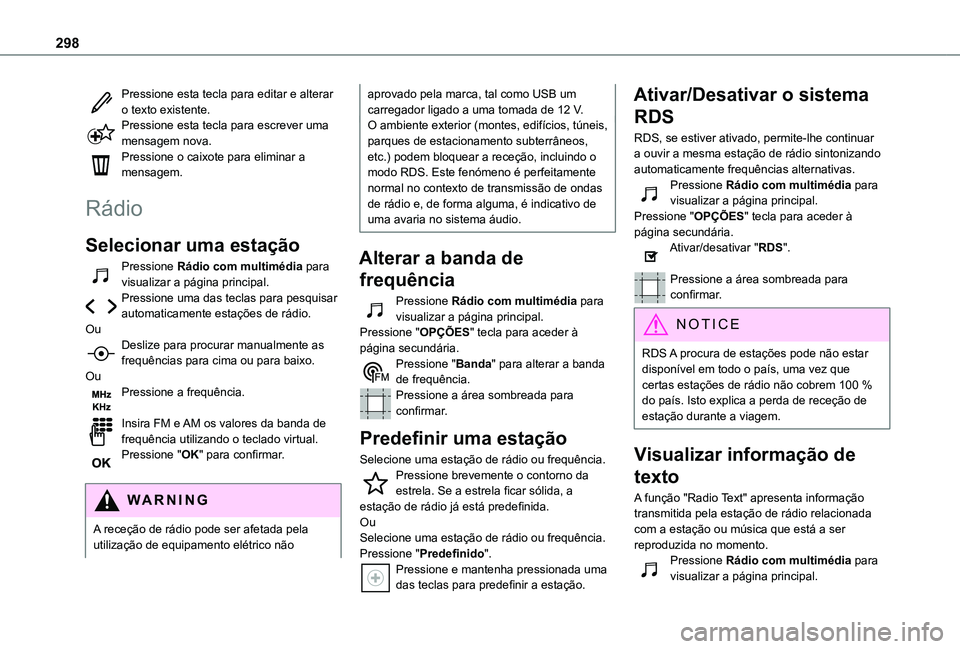
298
Pressione esta tecla para editar e alterar o texto existente.Pressione esta tecla para escrever uma mensagem nova.Pressione o caixote para eliminar a mensagem.
Rádio
Selecionar uma estação
Pressione Rádio com multimédia para visualizar a página principal.Pressione uma das teclas para pesquisar automaticamente estações de rádio.OuDeslize para procurar manualmente as frequências para cima ou para baixo.OuPressione a frequência.
Insira FM e AM os valores da banda de frequência utilizando o teclado virtual.
Pressione "OK" para confirmar.
WARNI NG
A receção de rádio pode ser afetada pela utilização de equipamento elétrico não
aprovado pela marca, tal como USB um carregador ligado a uma tomada de 12 V.O ambiente exterior (montes, edifícios, túneis, parques de estacionamento subterrâneos, etc.) podem bloquear a receção, incluindo o modo RDS. Este fenómeno é perfeitamente normal no contexto de transmissão de ondas de rádio e, de forma alguma, é indicativo de uma avaria no sistema áudio.
Alterar a banda de
frequência
Pressione Rádio com multimédia para visualizar a página principal. Pressione "OPÇÕES" tecla para aceder à página secundária.Pressione "Banda" para alterar a banda de frequência.Pressione a área sombreada para confirmar.
Predefinir uma estação
Selecione uma estação de rádio ou frequência.Pressione brevemente o contorno da estrela. Se a estrela ficar sólida, a estação de rádio já está predefinida.OuSelecione uma estação de rádio ou frequência.Pressione "Predefinido".Pressione e mantenha pressionada uma das teclas para predefinir a estação.
Ativar/Desativar o sistema
RDS
RDS, se estiver ativado, permite-lhe continuar a ouvir a mesma estação de rádio sintonizando automaticamente frequências alternativas.Pressione Rádio com multimédia para visualizar a página principal.Pressione "OPÇÕES" tecla para aceder à página secundária.Ativar/desativar "RDS".
Pressione a área sombreada para confirmar.
NOTIC E
RDS A procura de estações pode não estar disponível em todo o país, uma vez que certas estações de rádio não cobrem 100 % do país. Isto explica a perda de receção de estação durante a viagem.
Visualizar informação de
texto
A função "Radio Text" apresenta informação transmitida pela estação de rádio relacionada com a estação ou música que está a ser reproduzida no momento.Pressione Rádio com multimédia para visualizar a página principal.
Page 300 of 352
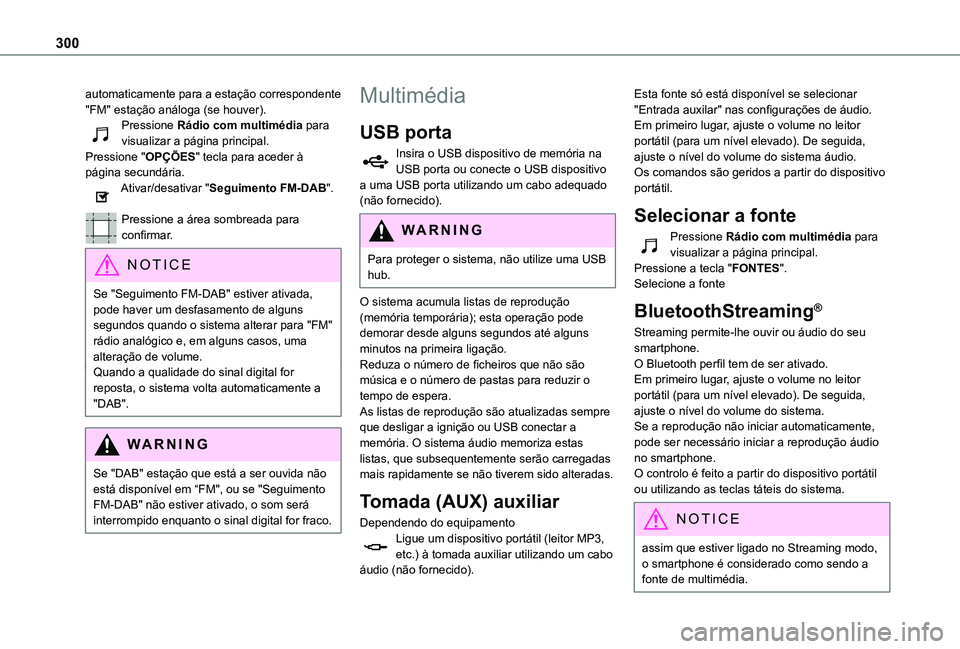
300
automaticamente para a estação correspondente "FM" estação análoga (se houver).Pressione Rádio com multimédia para visualizar a página principal.Pressione "OPÇÕES" tecla para aceder à página secundária.Ativar/desativar "Seguimento FM-DAB".
Pressione a área sombreada para confirmar.
NOTIC E
Se "Seguimento FM-DAB" estiver ativada, pode haver um desfasamento de alguns segundos quando o sistema alterar para "FM" rádio analógico e, em alguns casos, uma alteração de volume.Quando a qualidade do sinal digital for reposta, o sistema volta automaticamente a "DAB".
WARNI NG
Se "DAB" estação que está a ser ouvida não está disponível em “FM", ou se "Seguimento FM-DAB" não estiver ativado, o som será interrompido enquanto o sinal digital for fraco.
Multimédia
USB porta
Insira o USB dispositivo de memória na USB porta ou conecte o USB dispositivo a uma USB porta utilizando um cabo adequado (não fornecido).
WARNI NG
Para proteger o sistema, não utilize uma USB hub.
O sistema acumula listas de reprodução (memória temporária); esta operação pode demorar desde alguns segundos até alguns minutos na primeira ligação.Reduza o número de ficheiros que não são música e o número de pastas para reduzir o tempo de espera.As listas de reprodução são atualizadas sempre que desligar a ignição ou USB conectar a memória. O sistema áudio memoriza estas listas, que subsequentemente serão carregadas mais rapidamente se não tiverem sido alteradas.
Tomada (AUX) auxiliar
Dependendo do equipamentoLigue um dispositivo portátil (leitor MP3, etc.) à tomada auxiliar utilizando um cabo áudio (não fornecido).
Esta fonte só está disponível se selecionar "Entrada auxilar" nas configurações de áudio.Em primeiro lugar, ajuste o volume no leitor portátil (para um nível elevado). De seguida, ajuste o nível do volume do sistema áudio.Os comandos são geridos a partir do dispositivo portátil.
Selecionar a fonte
Pressione Rádio com multimédia para visualizar a página principal.Pressione a tecla "FONTES".Selecione a fonte
BluetoothStreaming®
Streaming permite-lhe ouvir ou áudio do seu smartphone.O Bluetooth perfil tem de ser ativado.Em primeiro lugar, ajuste o volume no leitor portátil (para um nível elevado). De seguida, ajuste o nível do volume do sistema.Se a reprodução não iniciar automaticamente, pode ser necessário iniciar a reprodução áudio
no smartphone.O controlo é feito a partir do dispositivo portátil ou utilizando as teclas táteis do sistema.
NOTIC E
assim que estiver ligado no Streaming modo, o smartphone é considerado como sendo a fonte de multimédia.
Page 301 of 352
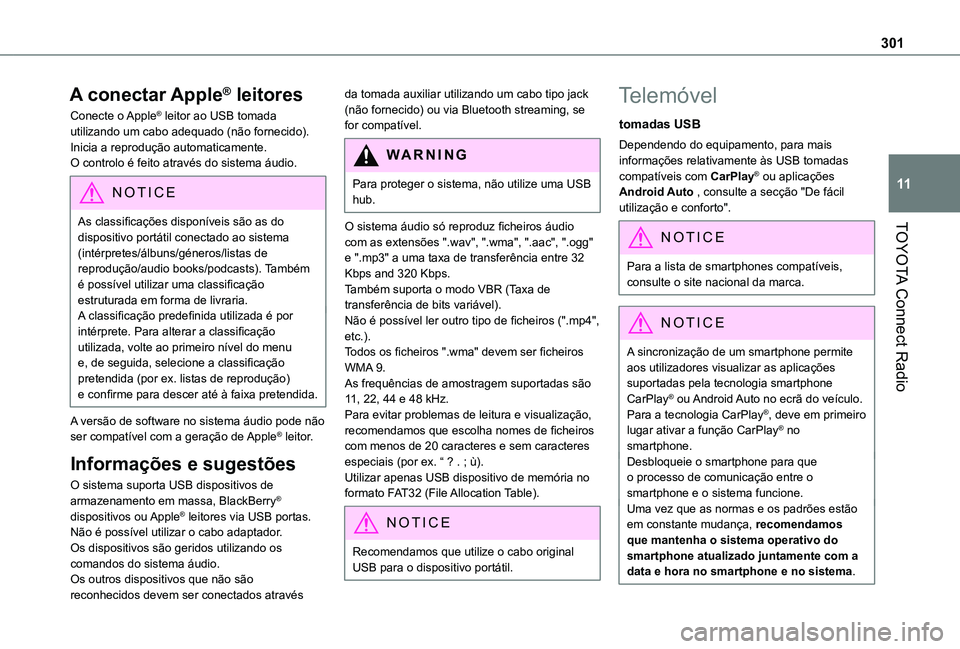
301
TOYOTA Connect Radio
11
A conectar Apple® leitores
Conecte o Apple® leitor ao USB tomada utilizando um cabo adequado (não fornecido).Inicia a reprodução automaticamente.O controlo é feito através do sistema áudio.
NOTIC E
As classificações disponíveis são as do dispositivo portátil conectado ao sistema
(intérpretes/álbuns/géneros/listas de reprodução/audio books/podcasts). Também é possível utilizar uma classificação estruturada em forma de livraria.A classificação predefinida utilizada é por intérprete. Para alterar a classificação utilizada, volte ao primeiro nível do menu e, de seguida, selecione a classificação pretendida (por ex. listas de reprodução) e confirme para descer até à faixa pretendida.
A versão de software no sistema áudio pode não ser compatível com a geração de Apple® leitor.
Informações e sugestões
O sistema suporta USB dispositivos de armazenamento em massa, BlackBerry® dispositivos ou Apple® leitores via USB portas. Não é possível utilizar o cabo adaptador.Os dispositivos são geridos utilizando os comandos do sistema áudio.Os outros dispositivos que não são reconhecidos devem ser conectados através
da tomada auxiliar utilizando um cabo tipo jack (não fornecido) ou via Bluetooth streaming, se for compatível.
WARNI NG
Para proteger o sistema, não utilize uma USB hub.
O sistema áudio só reproduz ficheiros áudio com as extensões ".wav", ".wma", ".aac", ".ogg"
e ".mp3" a uma taxa de transferência entre 32 Kbps and 320 Kbps.Também suporta o modo VBR (Taxa de transferência de bits variável).Não é possível ler outro tipo de ficheiros (".mp4", etc.).Todos os ficheiros ".wma" devem ser ficheiros WMA 9.As frequências de amostragem suportadas são 11, 22, 44 e 48 kHz.Para evitar problemas de leitura e visualização, recomendamos que escolha nomes de ficheiros com menos de 20 caracteres e sem caracteres especiais (por ex. “ ? . ; ù).Utilizar apenas USB dispositivo de memória no formato FAT32 (File Allocation Table).
NOTIC E
Recomendamos que utilize o cabo original USB para o dispositivo portátil.
Telemóvel
tomadas USB
Dependendo do equipamento, para mais informações relativamente às USB tomadas compatíveis com CarPlay® ou aplicações Android Auto , consulte a secção "De fácil utilização e conforto".
NOTIC E
Para a lista de smartphones compatíveis, consulte o site nacional da marca.
NOTIC E
A sincronização de um smartphone permite aos utilizadores visualizar as aplicações suportadas pela tecnologia smartphone CarPlay® ou Android Auto no ecrã do veículo. Para a tecnologia CarPlay®, deve em primeiro lugar ativar a função CarPlay® no smartphone.Desbloqueie o smartphone para que o processo de comunicação entre o smartphone e o sistema funcione.Uma vez que as normas e os padrões estão em constante mudança, recomendamos que mantenha o sistema operativo do
smartphone atualizado juntamente com a data e hora no smartphone e no sistema.
Page 302 of 352
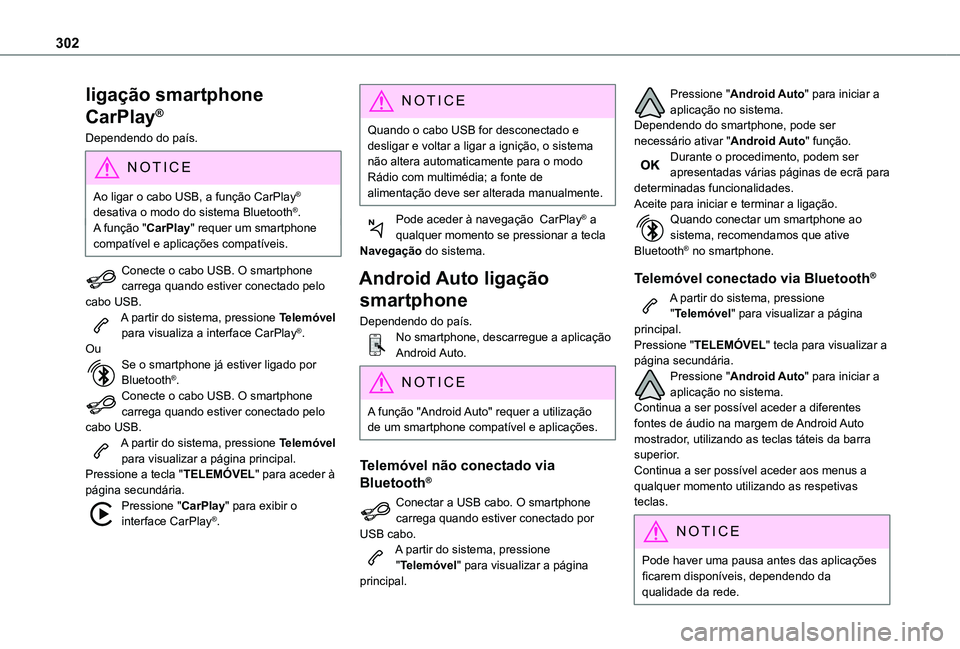
302
ligação smartphone
CarPlay®
Dependendo do país.
NOTIC E
Ao ligar o cabo USB, a função CarPlay® desativa o modo do sistema Bluetooth®.A função "CarPlay" requer um smartphone
compatível e aplicações compatíveis.
Conecte o cabo USB. O smartphone carrega quando estiver conectado pelo cabo USB.A partir do sistema, pressione Telemóvel para visualiza a interface CarPlay®.OuSe o smartphone já estiver ligado por Bluetooth®.Conecte o cabo USB. O smartphone carrega quando estiver conectado pelo cabo USB.A partir do sistema, pressione Telemóvel para visualizar a página principal.Pressione a tecla "TELEMÓVEL" para aceder à página secundária.Pressione "CarPlay" para exibir o interface CarPlay®.
NOTIC E
Quando o cabo USB for desconectado e desligar e voltar a ligar a ignição, o sistema não altera automaticamente para o modo Rádio com multimédia; a fonte de alimentação deve ser alterada manualmente.
Pode aceder à navegação CarPlay® a qualquer momento se pressionar a tecla Navegação do sistema.
Android Auto ligação
smartphone
Dependendo do país.No smartphone, descarregue a aplicação Android Auto.
NOTIC E
A função "Android Auto" requer a utilização de um smartphone compatível e aplicações.
Telemóvel não conectado via
Bluetooth®
Conectar a USB cabo. O smartphone carrega quando estiver conectado por USB cabo.A partir do sistema, pressione "Telemóvel" para visualizar a página principal.
Pressione "Android Auto" para iniciar a aplicação no sistema.Dependendo do smartphone, pode ser necessário ativar "Android Auto" função.Durante o procedimento, podem ser apresentadas várias páginas de ecrã para determinadas funcionalidades.Aceite para iniciar e terminar a ligação.Quando conectar um smartphone ao sistema, recomendamos que ative Bluetooth® no smartphone.
Telemóvel conectado via Bluetooth®
A partir do sistema, pressione "Telemóvel" para visualizar a página principal.Pressione "TELEMÓVEL" tecla para visualizar a página secundária.Pressione "Android Auto" para iniciar a aplicação no sistema.Continua a ser possível aceder a diferentes fontes de áudio na margem de Android Auto mostrador, utilizando as teclas táteis da barra
superior.Continua a ser possível aceder aos menus a qualquer momento utilizando as respetivas teclas.
NOTIC E
Pode haver uma pausa antes das aplicações ficarem disponíveis, dependendo da qualidade da rede.
Page 307 of 352
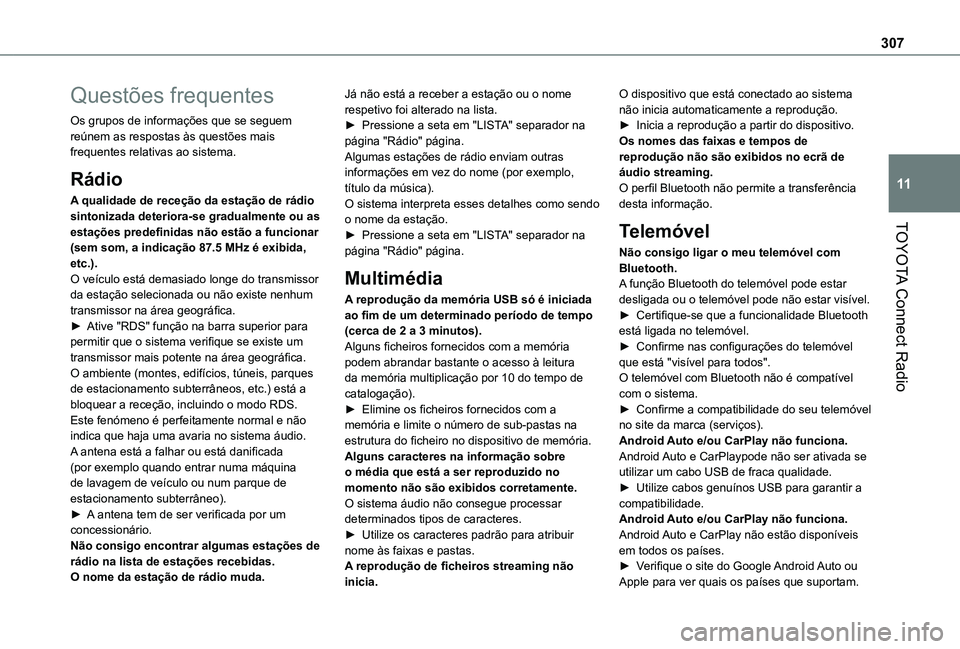
307
TOYOTA Connect Radio
11
Questões frequentes
Os grupos de informações que se seguem reúnem as respostas às questões mais frequentes relativas ao sistema.
Rádio
A qualidade de receção da estação de rádio sintonizada deteriora-se gradualmente ou as estações predefinidas não estão a funcionar (sem som, a indicação 87.5 MHz é exibida, etc.).O veículo está demasiado longe do transmissor da estação selecionada ou não existe nenhum transmissor na área geográfica.► Ative "RDS" função na barra superior para permitir que o sistema verifique se existe um transmissor mais potente na área geográfica.O ambiente (montes, edifícios, túneis, parques de estacionamento subterrâneos, etc.) está a bloquear a receção, incluindo o modo RDS.Este fenómeno é perfeitamente normal e não indica que haja uma avaria no sistema áudio.
A antena está a falhar ou está danificada (por exemplo quando entrar numa máquina de lavagem de veículo ou num parque de estacionamento subterrâneo).► A antena tem de ser verificada por um concessionário.Não consigo encontrar algumas estações de rádio na lista de estações recebidas.O nome da estação de rádio muda.
Já não está a receber a estação ou o nome respetivo foi alterado na lista.► Pressione a seta em "LISTA" separador na página "Rádio" página.Algumas estações de rádio enviam outras informações em vez do nome (por exemplo, título da música).O sistema interpreta esses detalhes como sendo o nome da estação.► Pressione a seta em "LISTA" separador na página "Rádio" página.
Multimédia
A reprodução da memória USB só é iniciada ao fim de um determinado período de tempo (cerca de 2 a 3 minutos).Alguns ficheiros fornecidos com a memória podem abrandar bastante o acesso à leitura da memória multiplicação por 10 do tempo de catalogação).► Elimine os ficheiros fornecidos com a memória e limite o número de sub-pastas na estrutura do ficheiro no dispositivo de memória.
Alguns caracteres na informação sobre o média que está a ser reproduzido no momento não são exibidos corretamente.O sistema áudio não consegue processar determinados tipos de caracteres.► Utilize os caracteres padrão para atribuir nome às faixas e pastas.A reprodução de ficheiros streaming não inicia.
O dispositivo que está conectado ao sistema não inicia automaticamente a reprodução.► Inicia a reprodução a partir do dispositivo.Os nomes das faixas e tempos de reprodução não são exibidos no ecrã de áudio streaming.O perfil Bluetooth não permite a transferência desta informação.
Telemóvel
Não consigo ligar o meu telemóvel com Bluetooth.A função Bluetooth do telemóvel pode estar desligada ou o telemóvel pode não estar visível.► Certifique-se que a funcionalidade Bluetooth está ligada no telemóvel.► Confirme nas configurações do telemóvel que está "visível para todos".O telemóvel com Bluetooth não é compatível com o sistema.► Confirme a compatibilidade do seu telemóvel no site da marca (serviços).Android Auto e/ou CarPlay não funciona.
Android Auto e CarPlaypode não ser ativada se utilizar um cabo USB de fraca qualidade.► Utilize cabos genuínos USB para garantir a compatibilidade.Android Auto e/ou CarPlay não funciona.Android Auto e CarPlay não estão disponíveis em todos os países.► Verifique o site do Google Android Auto ou Apple para ver quais os países que suportam.
Page 310 of 352
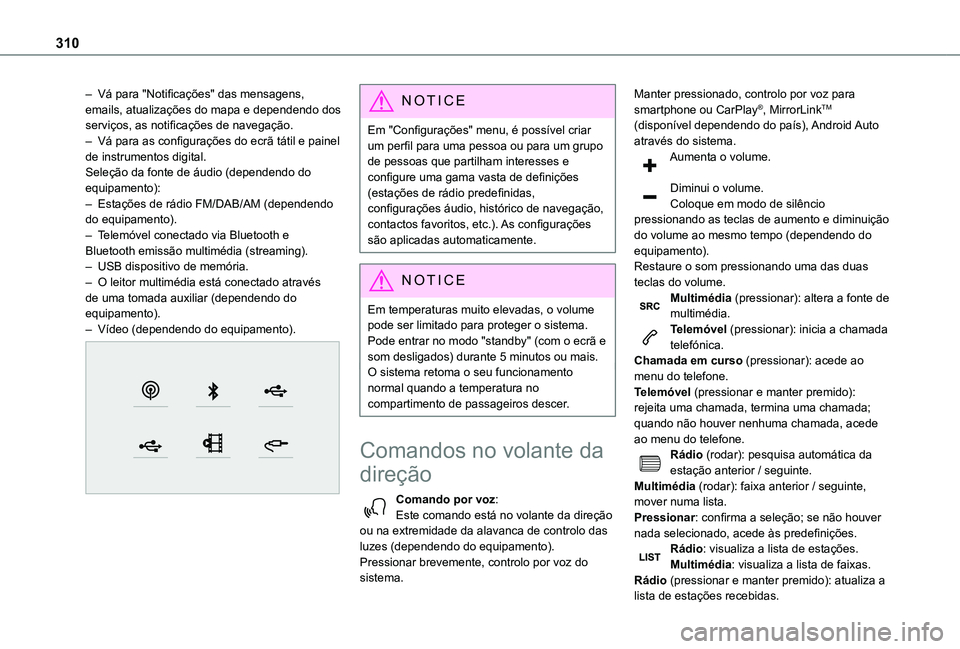
310
– Vá para "Notificações" das mensagens, emails, atualizações do mapa e dependendo dos serviços, as notificações de navegação.– Vá para as configurações do ecrã tátil e painel de instrumentos digital.Seleção da fonte de áudio (dependendo do equipamento):– Estações de rádio FM/DAB/AM (dependendo do equipamento).– Telemóvel conectado via Bluetooth e Bluetooth emissão multimédia (streaming).– USB dispositivo de memória.– O leitor multimédia está conectado através de uma tomada auxiliar (dependendo do equipamento).– Vídeo (dependendo do equipamento).
NOTIC E
Em "Configurações" menu, é possível criar um perfil para uma pessoa ou para um grupo de pessoas que partilham interesses e configure uma gama vasta de definições (estações de rádio predefinidas, configurações áudio, histórico de navegação, contactos favoritos, etc.). As configurações são aplicadas automaticamente.
NOTIC E
Em temperaturas muito elevadas, o volume pode ser limitado para proteger o sistema. Pode entrar no modo "standby" (com o ecrã e som desligados) durante 5 minutos ou mais.O sistema retoma o seu funcionamento normal quando a temperatura no compartimento de passageiros descer.
Comandos no volante da
direção
Comando por voz:Este comando está no volante da direção ou na extremidade da alavanca de controlo das luzes (dependendo do equipamento).Pressionar brevemente, controlo por voz do sistema.
Manter pressionado, controlo por voz para smartphone ou CarPlay®, MirrorLinkTM (disponível dependendo do país), Android Auto através do sistema.Aumenta o volume.
Diminui o volume.Coloque em modo de silêncio pressionando as teclas de aumento e diminuição do volume ao mesmo tempo (dependendo do equipamento).Restaure o som pressionando uma das duas teclas do volume.Multimédia (pressionar): altera a fonte de multimédia.Telemóvel (pressionar): inicia a chamada telefónica.Chamada em curso (pressionar): acede ao menu do telefone.Telemóvel (pressionar e manter premido): rejeita uma chamada, termina uma chamada; quando não houver nenhuma chamada, acede ao menu do telefone.
Rádio (rodar): pesquisa automática da estação anterior / seguinte.Multimédia (rodar): faixa anterior / seguinte, mover numa lista.Pressionar: confirma a seleção; se não houver nada selecionado, acede às predefinições.Rádio: visualiza a lista de estações.Multimédia: visualiza a lista de faixas.Rádio (pressionar e manter premido): atualiza a
lista de estações recebidas.
Page 315 of 352
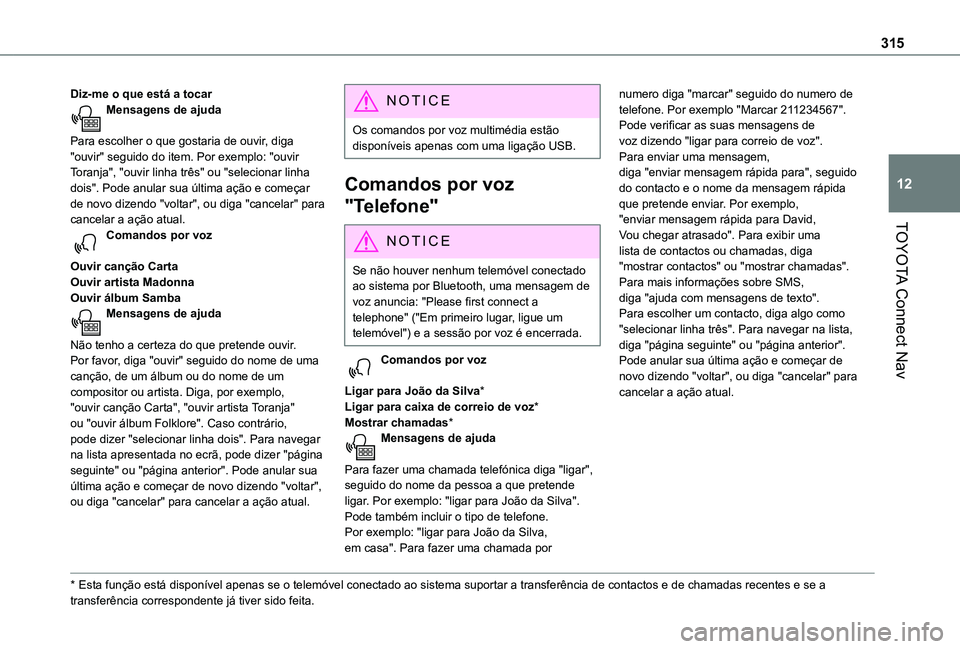
315
TOYOTA Connect Nav
12
Diz-me o que está a tocarMensagens de ajuda
Para escolher o que gostaria de ouvir, diga "ouvir" seguido do item. Por exemplo: "ouvir Toranja", "ouvir linha três" ou "selecionar linha dois". Pode anular sua última ação e começar de novo dizendo "voltar", ou diga "cancelar" para cancelar a ação atual.Comandos por voz
Ouvir canção CartaOuvir artista MadonnaOuvir álbum SambaMensagens de ajuda
Não tenho a certeza do que pretende ouvir. Por favor, diga "ouvir" seguido do nome de uma canção, de um álbum ou do nome de um compositor ou artista. Diga, por exemplo, "ouvir canção Carta", "ouvir artista Toranja" ou "ouvir álbum Folklore". Caso contrário, pode dizer "selecionar linha dois". Para navegar
na lista apresentada no ecrã, pode dizer "página seguinte" ou "página anterior". Pode anular sua última ação e começar de novo dizendo "voltar", ou diga "cancelar" para cancelar a ação atual.
* Esta função está disponível apenas se o telemóvel conectado ao sistema suportar a transferência de contactos e de chamadas recentes e se a transferência correspondente já tiver sido feita.
N OTIC E
Os comandos por voz multimédia estão disponíveis apenas com uma ligação USB.
Comandos por voz
"Telefone"
NOTIC E
Se não houver nenhum telemóvel conectado ao sistema por Bluetooth, uma mensagem de voz anuncia: "Please first connect a telephone" ("Em primeiro lugar, ligue um telemóvel") e a sessão por voz é encerrada.
Comandos por voz
Ligar para João da Silva*Ligar para caixa de correio de voz*Mostrar chamadas*Mensagens de ajuda
Para fazer uma chamada telefónica diga "ligar", seguido do nome da pessoa a que pretende ligar. Por exemplo: "ligar para João da Silva". Pode também incluir o tipo de telefone. Por exemplo: "ligar para João da Silva, em casa". Para fazer uma chamada por
numero diga "marcar" seguido do numero de telefone. Por exemplo "Marcar 211234567". Pode verificar as suas mensagens de voz dizendo "ligar para correio de voz". Para enviar uma mensagem, diga "enviar mensagem rápida para", seguido do contacto e o nome da mensagem rápida que pretende enviar. Por exemplo, "enviar mensagem rápida para David, Vou chegar atrasado". Para exibir uma lista de contactos ou chamadas, diga "mostrar contactos" ou "mostrar chamadas". Para mais informações sobre SMS, diga "ajuda com mensagens de texto".Para escolher um contacto, diga algo como "selecionar linha três". Para navegar na lista, diga "página seguinte" ou "página anterior". Pode anular sua última ação e começar de novo dizendo "voltar", ou diga "cancelar" para cancelar a ação atual.
Page 319 of 352
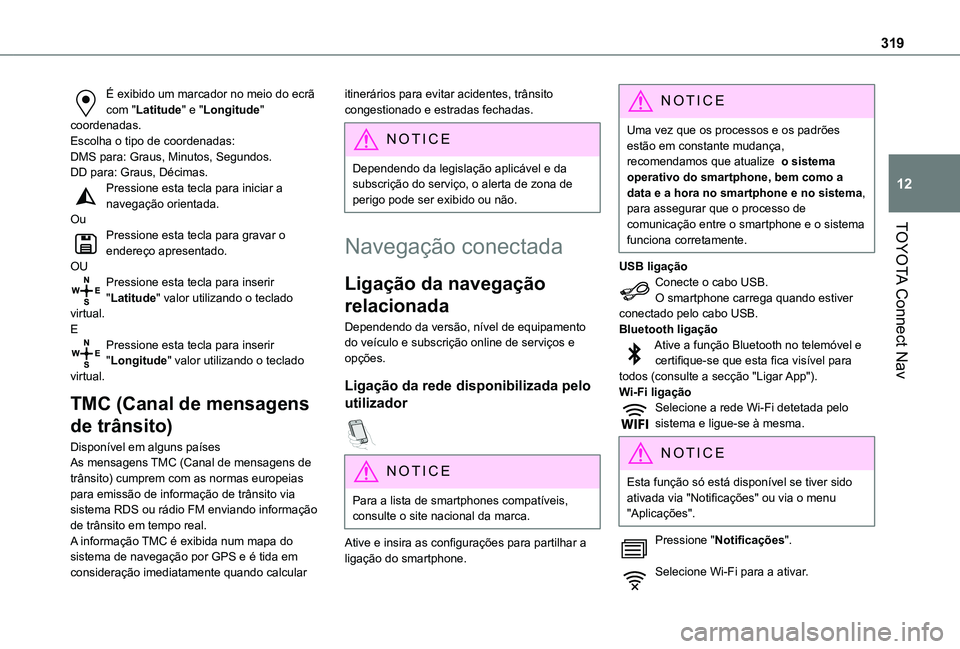
319
TOYOTA Connect Nav
12
É exibido um marcador no meio do ecrã com "Latitude" e "Longitude" coordenadas.Escolha o tipo de coordenadas:DMS para: Graus, Minutos, Segundos.DD para: Graus, Décimas.Pressione esta tecla para iniciar a navegação orientada.OuPressione esta tecla para gravar o endereço apresentado.OUPressione esta tecla para inserir "Latitude" valor utilizando o teclado virtual.EPressione esta tecla para inserir "Longitude" valor utilizando o teclado virtual.
TMC (Canal de mensagens
de trânsito)
Disponível em alguns paísesAs mensagens TMC (Canal de mensagens de trânsito) cumprem com as normas europeias para emissão de informação de trânsito via sistema RDS ou rádio FM enviando informação de trânsito em tempo real. A informação TMC é exibida num mapa do sistema de navegação por GPS e é tida em consideração imediatamente quando calcular
itinerários para evitar acidentes, trânsito congestionado e estradas fechadas.
NOTIC E
Dependendo da legislação aplicável e da subscrição do serviço, o alerta de zona de perigo pode ser exibido ou não.
Navegação conectada
Ligação da navegação
relacionada
Dependendo da versão, nível de equipamento do veículo e subscrição online de serviços e opções.
Ligação da rede disponibilizada pelo
utilizador
NOTIC E
Para a lista de smartphones compatíveis, consulte o site nacional da marca.
Ative e insira as configurações para partilhar a
ligação do smartphone.
NOTIC E
Uma vez que os processos e os padrões estão em constante mudança, recomendamos que atualize o sistema operativo do smartphone, bem como a data e a hora no smartphone e no sistema, para assegurar que o processo de comunicação entre o smartphone e o sistema funciona corretamente.
USB ligaçãoConecte o cabo USB.O smartphone carrega quando estiver conectado pelo cabo USB.Bluetooth ligaçãoAtive a função Bluetooth no telemóvel e certifique-se que esta fica visível para todos (consulte a secção "Ligar App").Wi-Fi ligaçãoSelecione a rede Wi-Fi detetada pelo sistema e ligue-se à mesma.
NOTIC E
Esta função só está disponível se tiver sido ativada via "Notificações" ou via o menu "Aplicações".
Pressione "Notificações".
Selecione Wi-Fi para a ativar.